Удаленный доступ к Web интерфейсу IP камеры
16.06.2022Удаленный доступ к Web интерфейсу IP камеры или видеорегистратору без использования белого IP адреса можно выполнить с помощью роутера Keenetic. В роутерах Keenetic есть поддержка службы KeenDNS. Эта служба позволяет удаленно подключиться к web интерфейсу IP камеры или видеосерверу (или видеорегистратору) при правильной настройке роутера.
Начнем с того, что необходимо подключить IP камеру к роутеру в рамках домашней сети, т.е. при вводе адреса IP камеры или видеосервера мы попадаем в веб интерфейс. Схема простейшая: к порту роутера подключаем IP камеру витой парой, смотрим что линк поднялся (зеленый индикатор на роутере замигал). После этого вводим IP адрес камеры. Для примера у меня IP камера с адресом 192.168.1.188. Это заводской IP адрес для камер Trassir. Соответственно роутер имеет адрес 192.168.1.1, что является шлюзом для настроек IP камер. Проверяем подключение или командой PING или просто, открываем браузер и вводим IP адрес камеры 192.168.1.188. Видим что доступ есть.
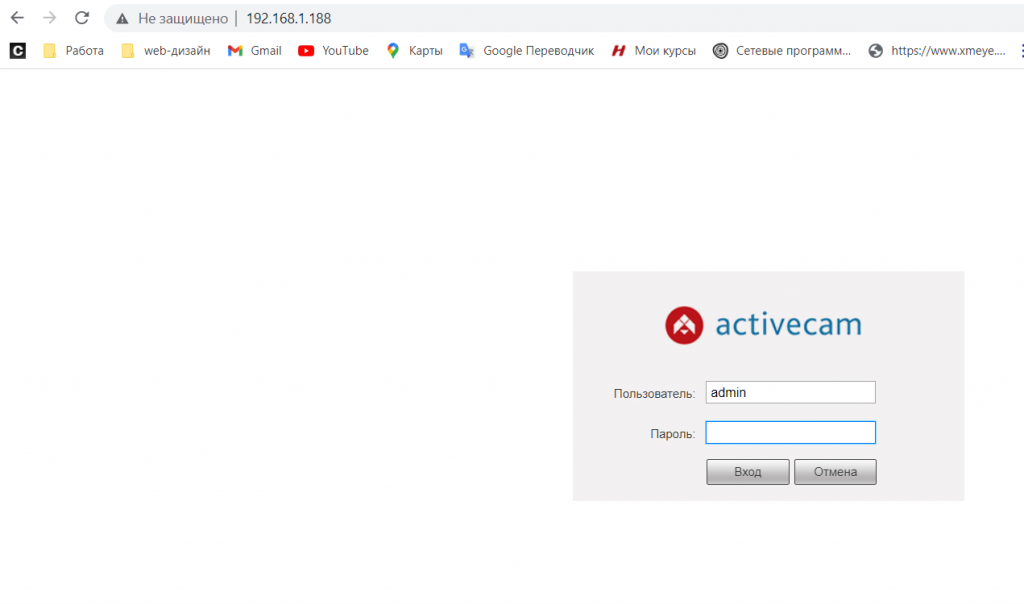
Удаленный доступ к Web интерфейсу IP камеры
Настройка KeenDNS на роутере Keenetic
Настройка KeenDNS на роутере Keenetic начинаем с того, что заходим в настройки роутер. Как правило для того чтобы попасть в настройки роутера нужно ввести его адрес в браузер. Если вы не меняли заводской IP адрес роутера, то скорее всего это адрес выглядит так: 192.168.1.1. Вот его то и вводим. Далее следуем инструкции:
Заходим в настройки роутера и переходим во вкладку СЕТЕВЫЕ ПРАВИЛА и далее ДОМЕННОЕ ИМЯ. В поле вводим (придумываем) доменное имя. Это имя мы будем вводить в строку браузера для подключения через интернет к веб интерфейсу IP камеры. После добавления имени Keenetic предложит добавить к имени свое имя. Таким образом мы создаем доменное имя 4 го уровня.
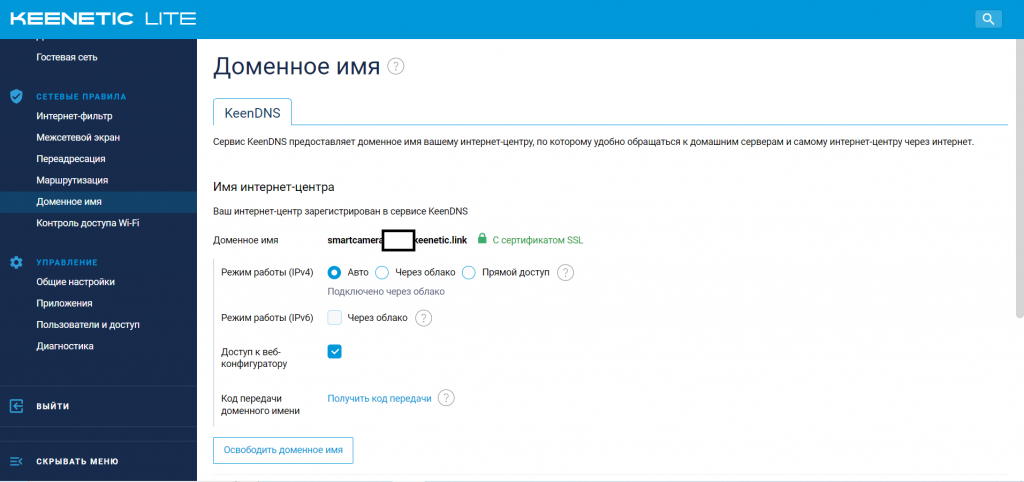
После того как имя создали опускаемся ниже в этом же меню. Попадаем к следующим настройкам Доступ к веб-приложениям домашней сети. Тут нужно нажать на кнопку добавить.
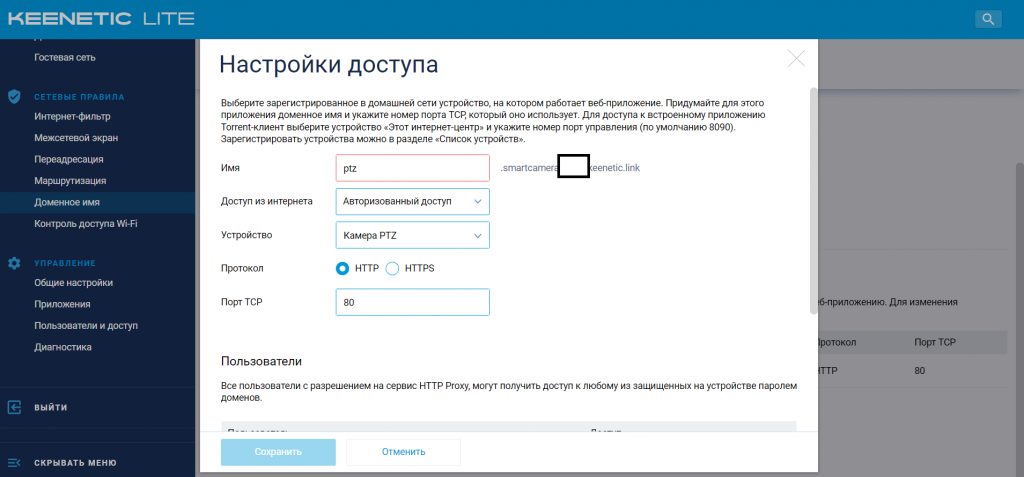
- ИМЯ — произвольное имя. Но этот текст будет присутствовать в доменном имени. Проще всего добавить несколько букв. Т.к. моя камера PTZ (управляемая камера), то и название у нее PTZ.
- Доступ из интернета — выбираем авторизованный доступ. Потребуется вводить логин и пароль от устройства.
- Устройство — выбираем устройство подключенное к роутеру. IP камеру или видеорегистратор. Выбираем либо по IP адресу, либо по названию, если устройство зарегистрировано на роутере.
- Протокол и порт оставляем без изменений.
- Сохраняем настройки.
Теперь если ввести ваше доменное имя в строку браузера, то вы сперва попадете на авторизацию роутера, после регистрации на роутере попадаем на IP камеру. Авторизуемся на ip камере и заходим в веб интерфейс удаленно.
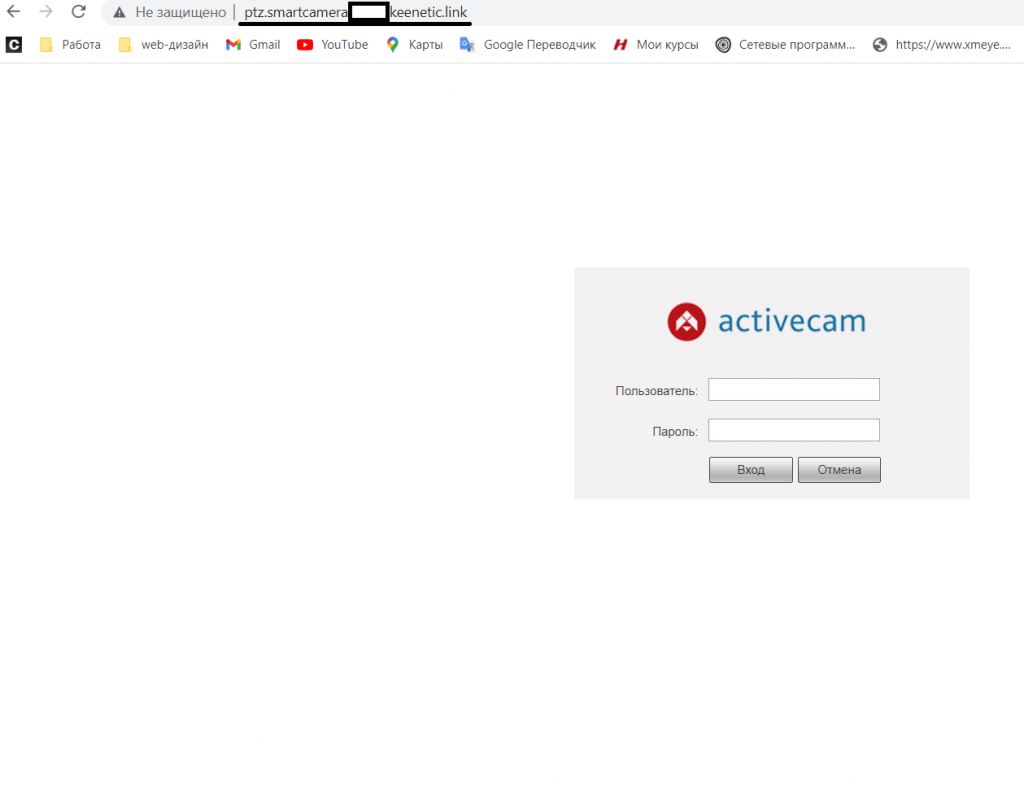
Таким образом, можно подключить удаленный доступ не только в IP камере, но и к видеорегистратору или серверу. Нужно только чтобы у этого устройства был web интерфейс. Для добавления нового устройства проделайте все тоже самое, только выберите из списка нужное устройство. И если необходимо, то можно сделать ПРЯМОЙ доступ, без авторизации на роутере.